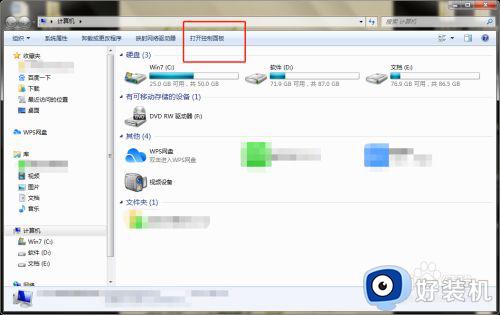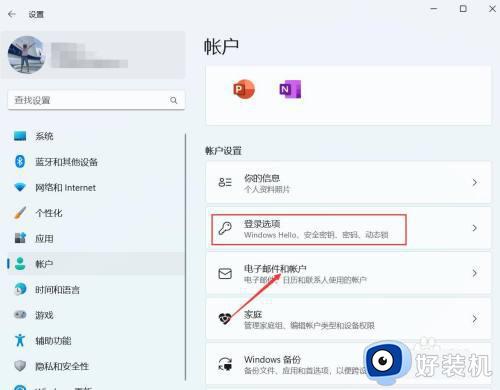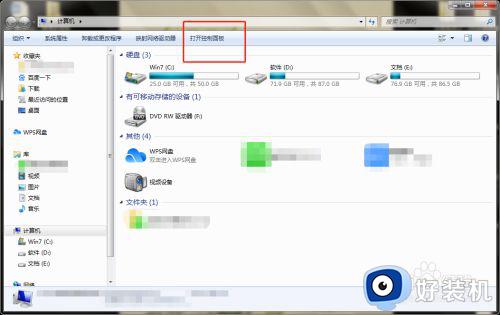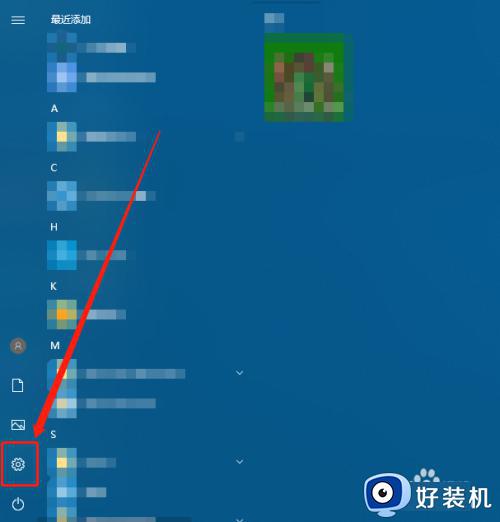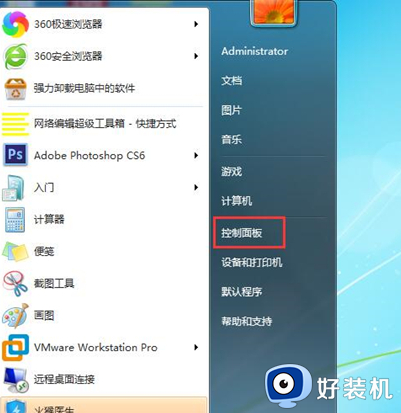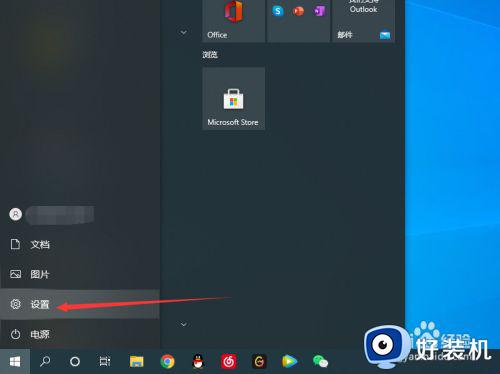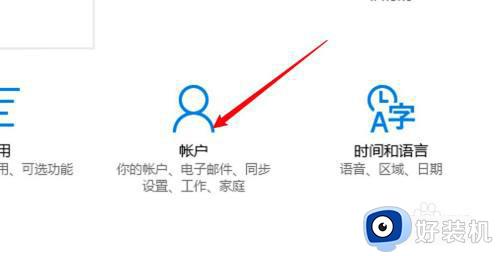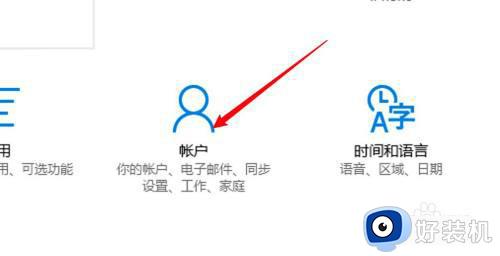联想电脑怎么设置锁屏密码 联想笔记本电脑如何设置密码锁屏
时间:2024-06-19 10:07:14作者:xinxin
在日常操作联想电脑的过程中,偶尔也会遇到屏幕自动进入锁屏界面的情况,因此也能够有效保护隐私安全,当然为了提高联想电脑自动锁屏的安全性,有些小伙伴也会选择给锁屏界面进行加密设置,那么联想电脑怎么设置锁屏密码呢?这里就给大家讲解的联想笔记本电脑如何设置密码锁屏全部内容。
具体方法如下:
1、首先点击电脑桌面上的“计算机”,进入这个页面后点击上方的打开控制面板。
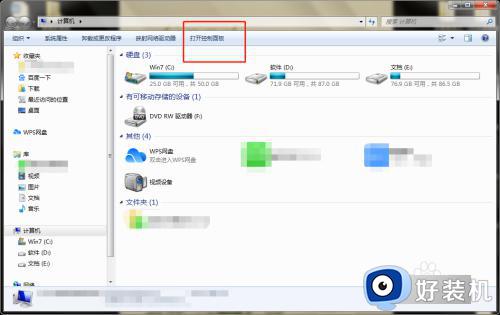
2、点击用户帐户和家庭安全。
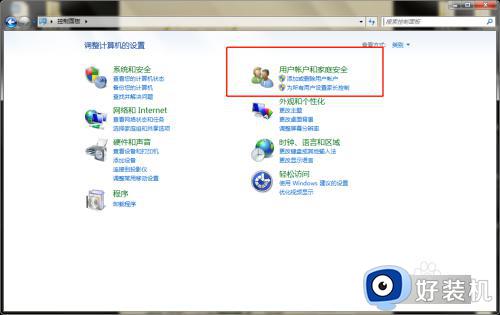
3、点击上方管理员。
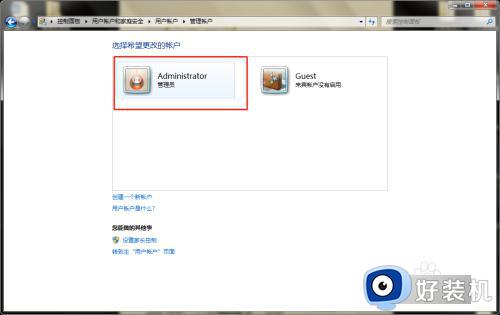
4、点击创建密码。
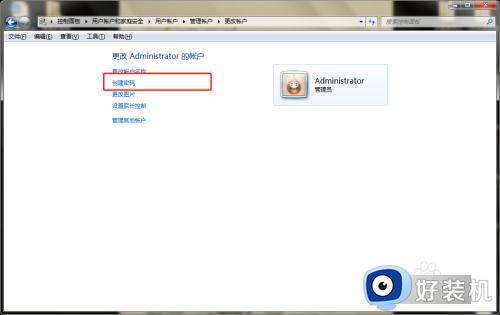
5、设置好密码后点击右下方创建密码。
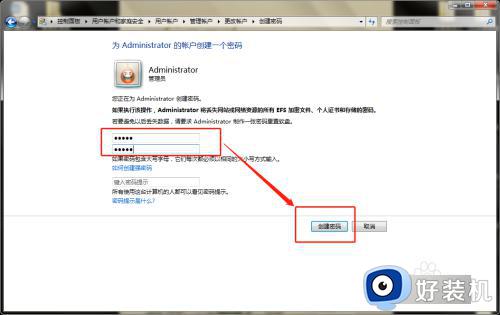
6、再回到控制面板页面,点击外观和个性化。
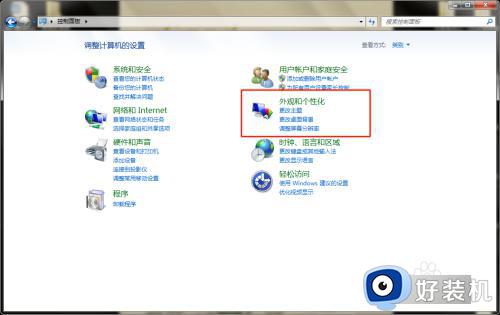
7、点击更改屏幕保护程序。
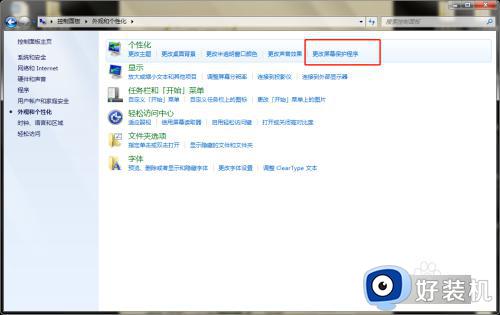
8、在恢复时显示登录屏幕这个前方打勾选择,然后在前面自行设置密码屏保启动的时间就好了。
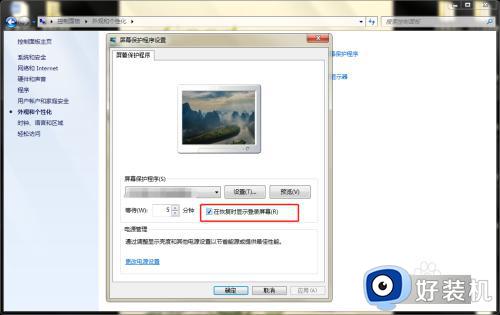
以上就给大家带来的联想笔记本电脑如何设置密码锁屏全部内容了,还有不清楚的用户就可以参考一下小编的步骤进行操作,希望本文能够对大家有所帮助。